FileZilla是方便高效的FTP客戶端工具
一、啟動(dòng)FileZilla軟件,新建站點(diǎn):點(diǎn)擊“文件”—“站點(diǎn)管理器”—“新站點(diǎn)”;
1、新站點(diǎn),名字可任意填寫,如填寫為:新站點(diǎn);
2、主機(jī),中填入主機(jī)的IP地址,如:121.XX.XX.XX ;
3、端口,填寫“21”;
4、協(xié)議,選擇“FTP-文件傳輸協(xié)議”;
5、加密,選擇“只使用普通FTP”;
6、登陸類型。選擇“正常”;
7、用戶,填寫主機(jī)的用戶名(主機(jī)FTP用戶名);
8、密碼,填寫主機(jī)的FTP密碼;
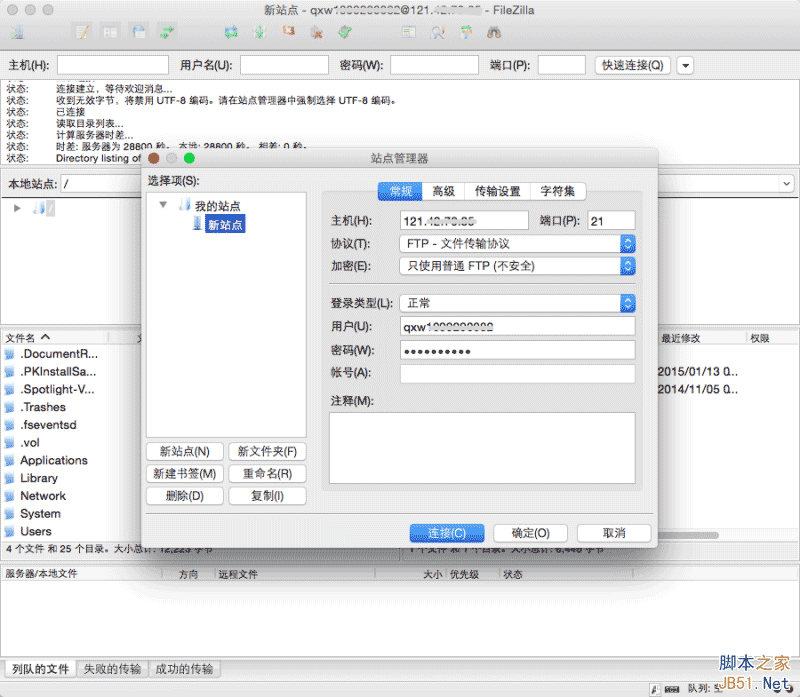
二、連接遠(yuǎn)程站點(diǎn):點(diǎn)擊“連接”,即可連接至主機(jī)目錄;
界面分為以下部份:
上部:工具欄和消息日志;
左邊:本地區(qū)域,即本地硬盤;
右邊:遠(yuǎn)程區(qū)域即遠(yuǎn)端服務(wù)器;
下部:傳輸隊(duì)列,從此區(qū)域可以看出隊(duì)列窗口,可以查看文件傳輸進(jìn)度;
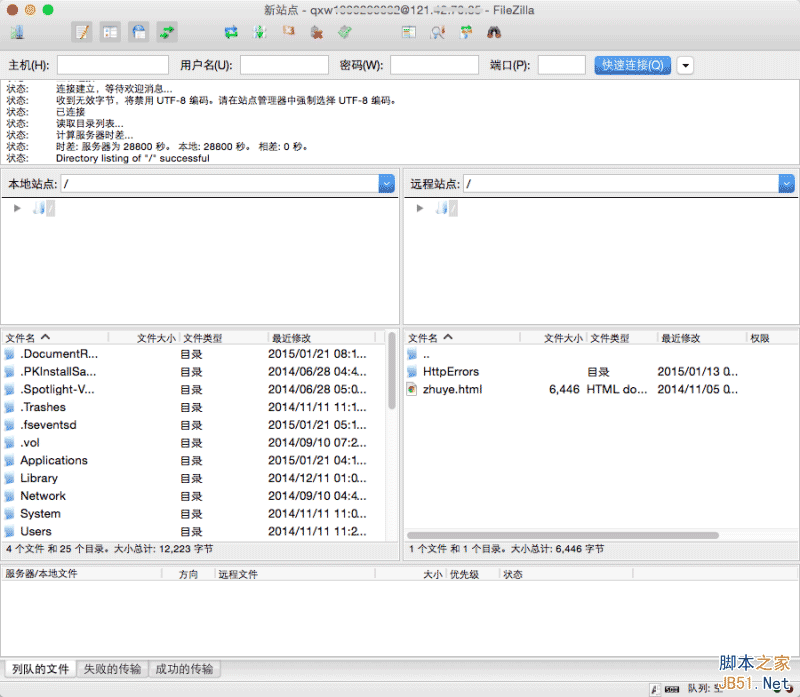
三、顯示隱藏文件:點(diǎn)擊“服務(wù)器”—“強(qiáng)制顯示隱藏文件”;
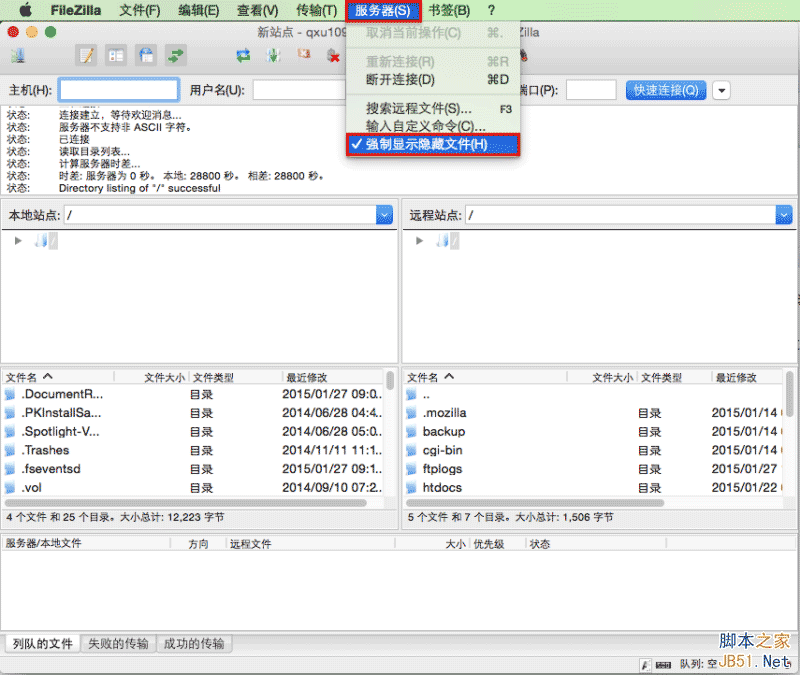
四、相關(guān)操作:連接遠(yuǎn)程站點(diǎn)在通過以下操作將網(wǎng)頁上傳后,使用瀏覽器訪問測試;
1、從本地區(qū)域選定要上傳的網(wǎng)頁或文件,雙擊或用鼠標(biāo)拖至遠(yuǎn)程區(qū)即可完成上傳工作;
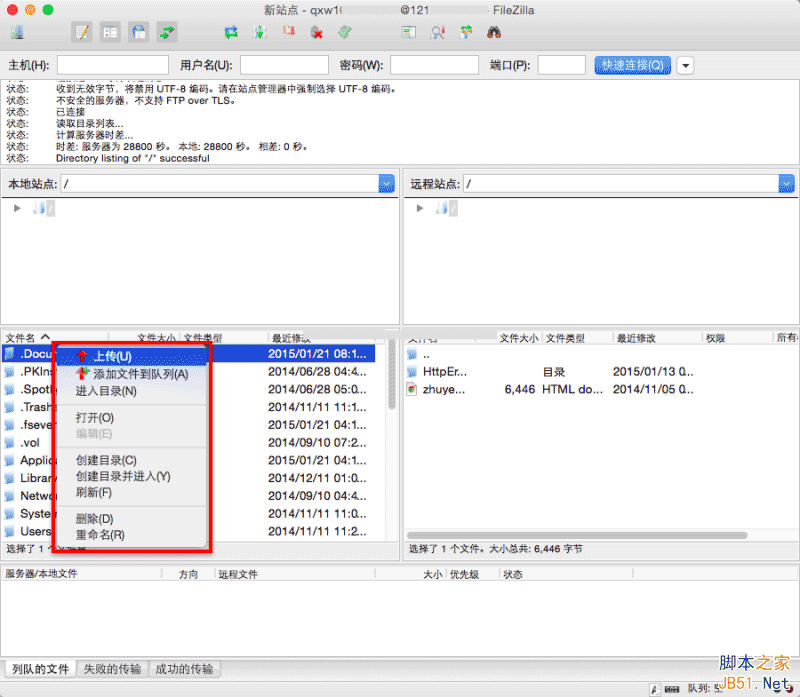
2、鼠標(biāo)右鍵點(diǎn)擊本地站點(diǎn)或遠(yuǎn)程站點(diǎn)上的相關(guān)文件及目錄可進(jìn)行,創(chuàng)建新文件、刪除、重命名、移動(dòng)、屬性、等操作;
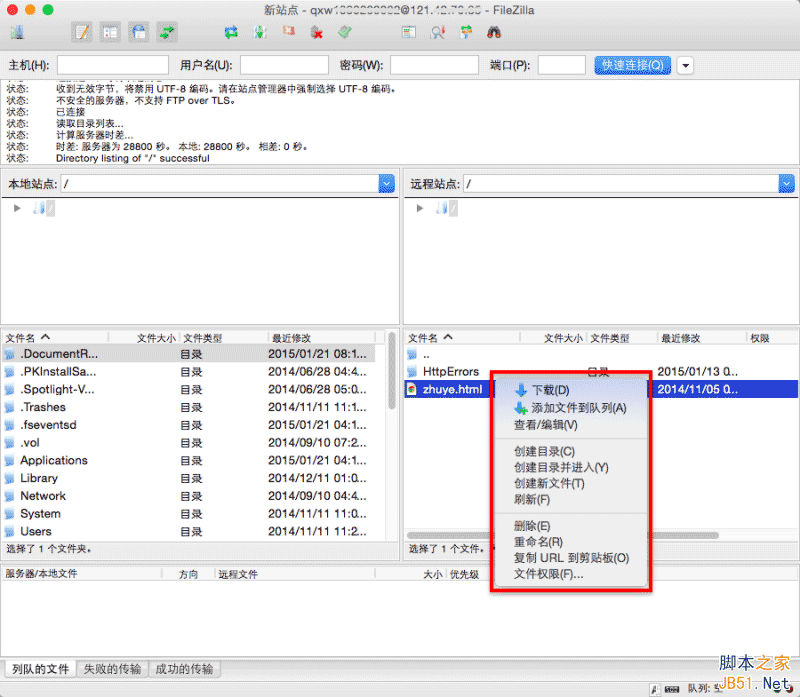
新聞熱點(diǎn)
疑難解答
圖片精選